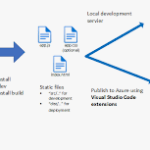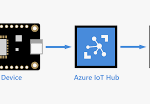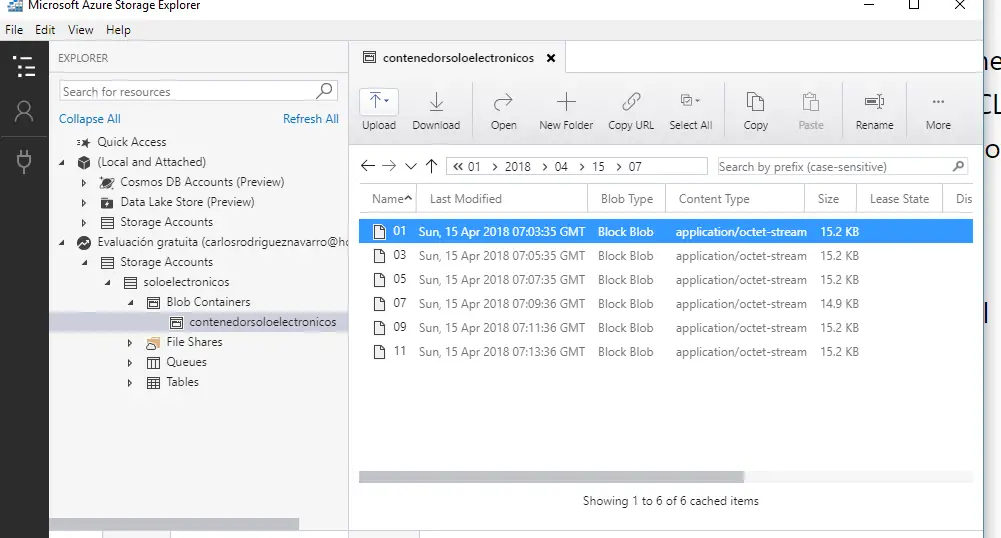¿Meadow es el sucesor de Netduino?
Wilderness Labs, encabezado por un ex ejecutivo de Xamarin, anunció ya en 2018 una plataforma de IoT dirigida a desarrolladores empresariales y profesionales que ejecuta aplicaciones completas de .NET Standard en un microcontrolador. Es seguro desde cero, admite actualizaciones por aire y está diseñado específicamente para ejecutar tareas de IA en el campo. Dirigido a desarrolladores profesionales, busca hacer que la construcción de cosas conectadas sea tan fácil como el desarrollo web o móvil. Podría considerarse una evolución de Netduino, pero es mucho mas como aunque su futuro aun esta por dilucidar.